Úvod
phpMyAdmin je softwarový nástroj používaný pro správu databází MySQL prostřednictvím grafického rozhraní. Nástroj lze nakonfigurovat tak, aby udržoval lokální databázi nebo vzdálenou databázi přes síť.
Tento software může nahradit výchozí rozhraní příkazového řádku, které používáte pro správu databází.
V tomto článku se dozvítejak nainstalovat a zabezpečit phpMyAdmin na Debian 9.

Předpoklady
- Zásobník LAMP (Linux, Apache, MySQL, PHP) nainstalovaný a nakonfigurovaný na serveru
- Přístup k uživatelskému účtu s právy root (možnost používat sudo příkaz)
- Operační systém Debian 9, nakonfigurovaný pro LAMP
- Zásobník by měl obsahovat databázi, která již má uživatele root
- MySQL je běžnou volbou, ale MariaDB může také fungovat
- Přístup k příkazovému řádku
Instalace phpMyAdmin na Debian 9
Krok 1:Obnovte nejnovější verzi softwarových balíčků
Softwarový balík pro phpMyAdmin je součástí výchozích softwarových úložišť. Stále se však musíte ujistit, že získáváte nejnovější verzi.
Obnovte index úložiště a upgradujte balíčky pomocí následujícího příkazu:
sudo apt update && sudo apt upgradeUpozornění: Tento krok nepřeskakujte! Některé ze starších verzí phpMyAdmin měly bezpečnostní chyby a mohly umožnit neoprávněným uživatelům přístup k vaší databázi.
Krok 2:Nainstalujte phpMyAdmin
Chcete-li nainstalovat phpMyAdmin, zadejte:
sudo apt install phpmyadminSystém provede několik automatických kroků a požádá vás o potvrzení. Zadejte Y a dejte mu minutu na dokončení. Po dokončení se načte konfigurační obrazovka.
Krok 3:Nakonfigurujte phpMyAdmin
1. První výzva vás vyzve k výběru webového serveru, který se má automaticky překonfigurovat. Ujistěte se, že apache2 a klikněte na OK .
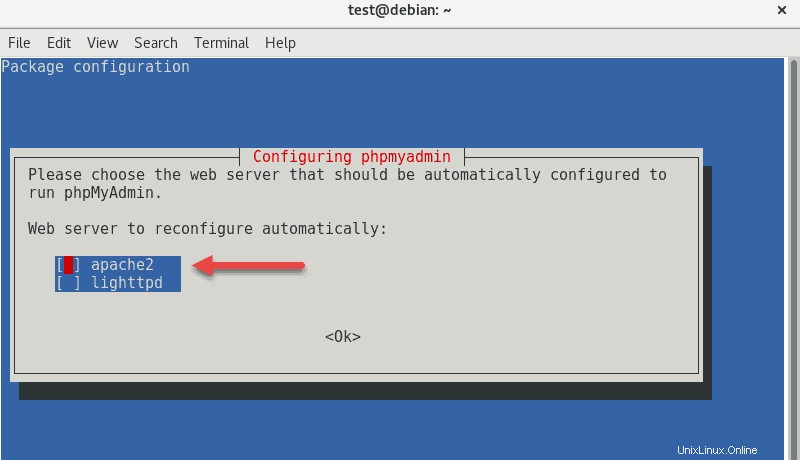
Nechte nastavení projít procesem až do dalšího kroku.
2. Na následující obrazovce se průvodce zeptá, zda chcete nakonfigurovat databázi pro phpmyadmin pomocí dbconfig-common . Zvolte Ano protože v této příručce se nebudeme zabývat pokročilým nastavením.
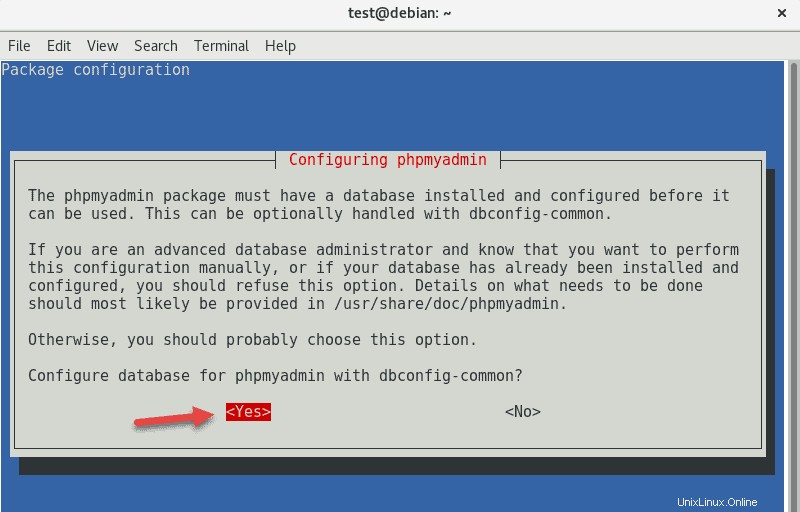
3. Dále zadejte heslo pro phpMyAdmin a potvrďte jej. Pokud nechcete zadat své heslo, ponechte prázdné místo pro automatické vygenerování. Toto heslo použijete později pro přístup k phpMyAdmin.
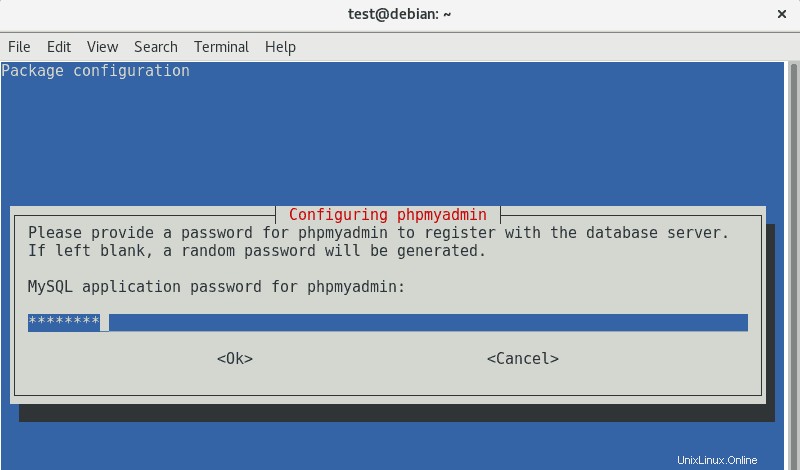
4. Nakonec si instalační program vyžádá vaše root heslo pro databázi. Zadejte heslo a vyberte OK.
5. Ujistěte se, že je nainstalován phpMyAdmin a že obsahuje konfiguraci. Přejděte do konfiguračního souboru:
/etc/apache2/conf-enabled/phpmyadmin.confPokud jste pokročilý uživatel a chcete přidat nějaké vlastní konfigurace, můžete tento soubor upravit pomocí svého oblíbeného textového editoru pro linux.
Zabezpečení phpMyAdmin
Alias je řádek v konfiguračním souboru, který určuje webovou adresu použitou pro přístup k aplikaci. Protože mnoho hackerů a robotů cílí na výchozí konfiguraci, je dobré alias změnit.
1. Nejprve otevřete konfigurační soubor phpmyadmin zadáním:
sudo vim /etc/apache2/conf-enabled/phpmyadmin.conf2. Vyhledejte řádek, který říká:
Alias /phpmyadmin /usr/share/phpmyadmin3. Označte tento řádek jako komentář přidáním # podepsat na začátku:
# Alias /phpmyadmin /usr/share/phpmyadmin4. Poté pod něj napište nový řádek a změňte alias, například:
Alias /phpmyadmin /usr/share/MySecretLogin5. Uložte soubor a ukončete.
Obnovte webové služby Apache
Chcete-li obnovit webové služby Apache, použijte příkaz:
sudo service apache2 restartPřístup k phpMyAdmin
Otevřete webový prohlížeč a zadejte IP adresu vašeho serveru, po níž následuje alias, který jste nakonfigurovali dříve.
http://IP_ADDRESS_or_DOMAIN/MySecretLoginPokud jste alias nezměnili, výchozí adresa URL je:
http://IP_ADDRESS_or_DOMAIN/phpmyadminWebová stránka by měla zobrazit přihlašovací obrazovku pro phpMyAdmin.
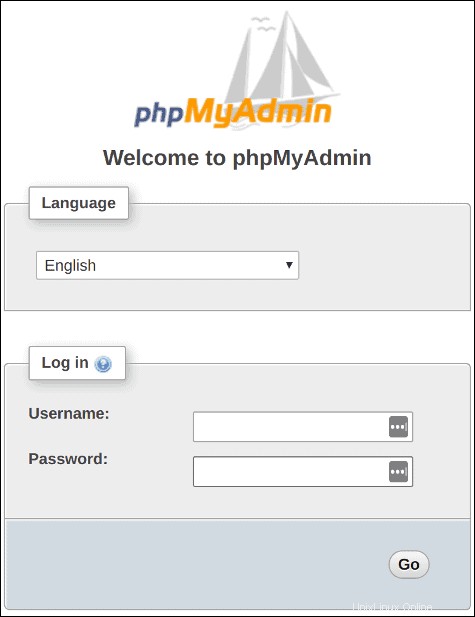
Zadejte uživatelské jméno a heslo pro uživatele vaší databáze a budete moci spravovat databázové nástroje z grafického rozhraní.